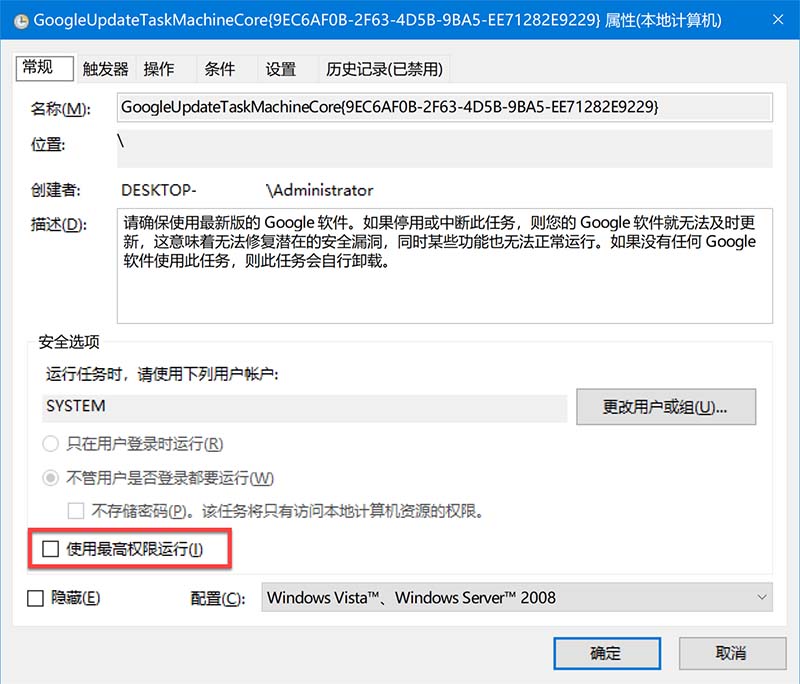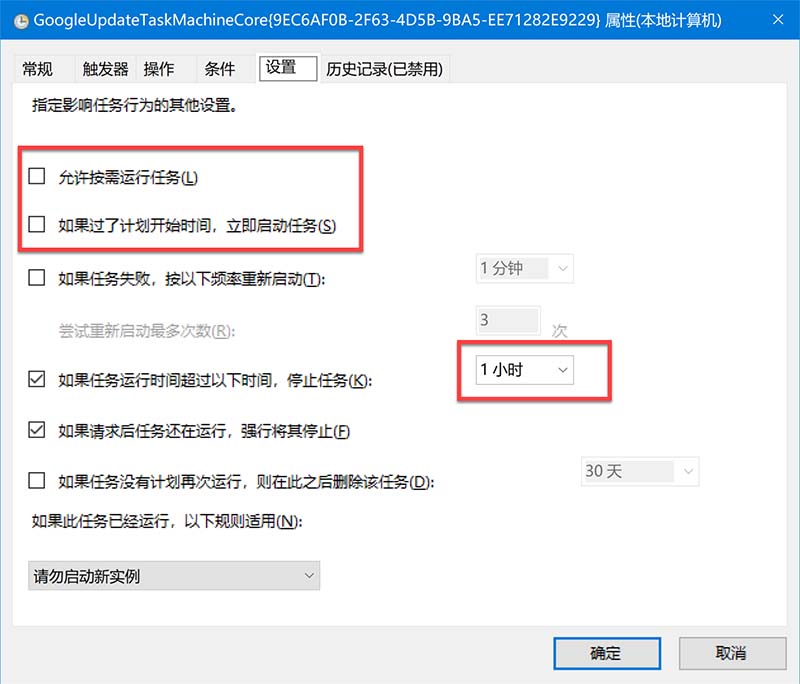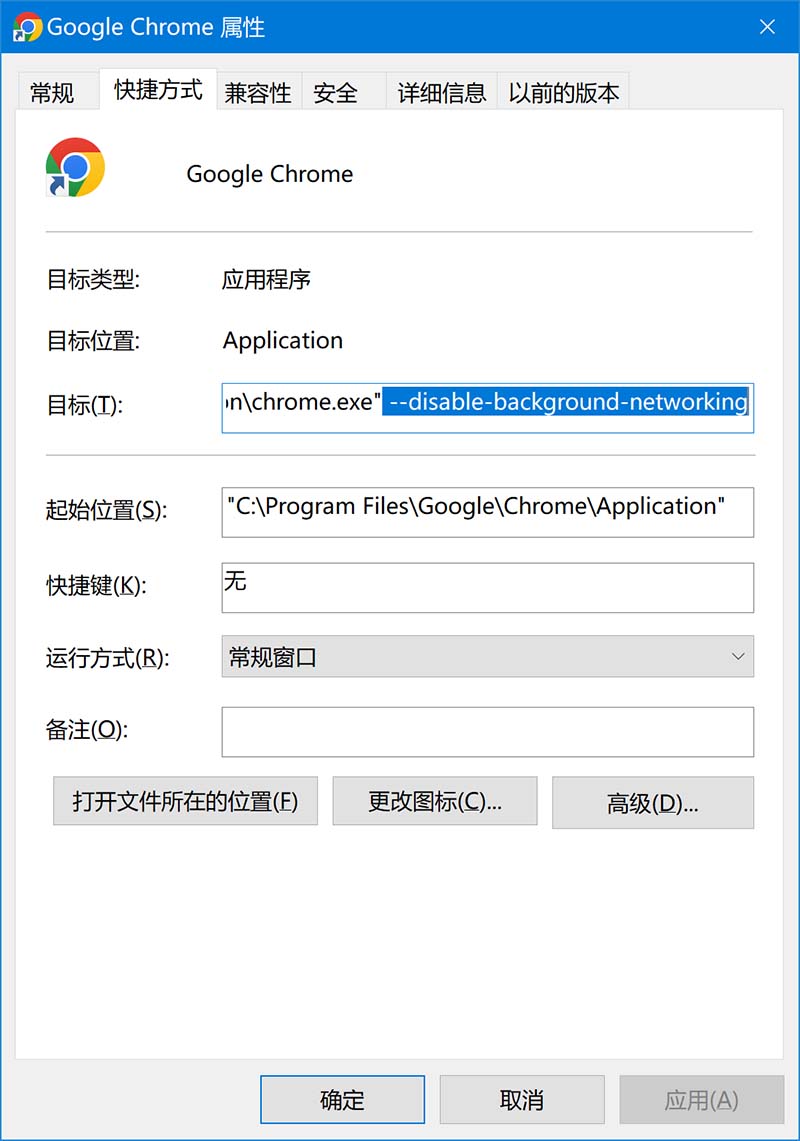禁止 Chrome 自动更新
Chrome每隔几个星期就会自动更新到新版本,但是你无法确定它什么时候给你搞个恶心的版本出来,就比如内置了Chrome Refresh 2023的这个版本,用着不爽你还没法降级(虽然官方提供了降级的方法但是太麻烦)。之前在网上搜索禁用自动更新的方法,大多都是禁用2个服务,然后把Update文件夹的权限改掉,但是这种方法除了有时候会失效之外,卸载或重装的时候也可能会报错,所以并是优解。不过最近我无意中发现Google官方提供了禁用Chrome自动更新的策略,经过测试发现确实比老方法要优雅,下面就是具体的步骤:
一、禁用GoogleUpdate任务计划
1、禁用任务计划
打开“任务计划程序”,然后点击根节点“任务计划程序库”,在右侧出现的任务列表中找到“GoogleUpdateTaskMachineCore”和“GoogleUpdateTaskMachineUA”两个任务,分别右键在弹出菜单中选择“禁用”。
2、设置任务计划的属性
分别双击“GoogleUpdateTaskMachineCore”和“GoogleUpdateTaskMachineUA”两个任务,在打开的属性对话框中进行如下设置:
- (1)切换到“常规”选项卡,把底部的“使用最高权限运行”取消勾选。
- (2)切换到“触发器”选项卡,然后把列表中的触发器全部删掉。
- (3)切换到“设置”选项卡,然后取消勾选“允许按需运行任务”和“如果过了计划开始时间,立即启动任务”这2个选项,再将“如果任务运行时间超过以下时间,停止任务”这个选项右侧的时间由“3天”改为“1小时”。
- (4)点击底部的“确定”按钮保存设置。
二、禁用自动更新服务
打开服务列表,找到名为gupdate和gupdatem的两个服务,先禁用它们,然后在命令行运行sc delete命令将这两个服务删除。
sc delete gupdate sc delete gupdatem
三、下载Google组策略模板文件
1、Microsoft Windows Vista 及更高版本
- (1)下载并解压缩基于 XML 的管理模板 (ADMX)。
- (2)打开GoogleUpdateAdmx文件夹。将
google.admx和GoogleUpdate.admx复制到Policy Definitions(策略定义)文件夹:C:\Windows\PolicyDefinitions。 - (3)将GoogleUpdateAdmx/en-US文件夹中的
google.adml和GoogleUpdate.adml文件复制到Policy Definitions(策略定义)文件夹下的en-US文件夹:C:\Windows\PolicyDefinitions\en-US。 - (4)打开组策略,然后转到计算机配置 接着点击 策略 接着点击 管理模板 接着点击
Google,接着点击Google Update(Google 更新),验证模板是否已正常加载。
2、Microsoft XP
- (1)下载管理模板 (ADM)。
- (2)将
GoogleUpdate.adm文件复制到Policy Definitions(策略定义)文件夹中:C:\Windows\PolicyDefinitions。 - (3)打开组策略,然后转到计算机配置,接着点击
策略,接着点击管理模板,接着点击Google,接着点击Google Update(Google 更新),验证模板是否已正常加载。
四、修改Chrome快捷方式的启动参数
这是关闭右上角“版本太旧”这个提示的关键所在。在Chrome图标上右键点击“属性”,在属性对话框中找到“目标”文本框,在最后面加上参数 --disable-background-networking(注意前面要用空格隔开),然后点击“确定”按钮保存。
至此,基本就比较优雅的禁用了Chrome的自动更新和右上角的“版本太旧”提示。虽然Google在网站上假惺惺的说不更新会导致安全漏洞,但是它在更新版本时完全不顾用户的习惯,强行让用户接受丑陋的新UI,这完全不是想让用户考虑安全漏洞的态度,反正我是宁可旧版有漏洞也不会去用丑陋的新版。